slammer のキャプチャファイルを読み込むには
sudo wireshark
でwireshark を起動して
ファイルを開きます
開く前の注意点として
アンチウイルスソフトを停止しておく必要があります
理由は、Pcap ファイルは
バイナリで攻撃コードを含むため
ウィルスとしてして隔離されてしまいます
wireshark は管理者権限で動かしますので
fire > open
でダイアログがでるので
ファイルシステム > home > ユーザ名 > ダウンロード >
slammer.pcap
で開きます
月別: 2012年5月
SQL slammer について
この SQL slammer は
2003 年に発生した Server または
MSDEに含まれるバッファオーバーフローの脆弱性をついて
感染するワーム
このワームは
UDP 1434 ポートを利用して感染を広げ
感染したPCも同じパケットをコピーして
ランダムなIPに攻撃を繰り返す
典型的感染パターンをもつ
ワームに感染したときの特徴
PCが大量の
UDPパケットを放出するので、
ネットワーク全体が過負荷になり通信不能になる
ハブのアクセスランプから
多量の通信が発生しているのは確認できるけど
感染PCを再起動すると、元に戻ってしまう
これは、このワームがメモり常駐型のため
再起動すると消滅するため
しかし、脆弱性がそのままだとまたそのうち感染してしまう
こういったタイプの感染の場合
再起動するとウイルスはいないため
ウイルススキャンしてもなにも発見できないということになってしまう
こんなときには wireshark でパケット解析をするとよいらしい
wireshark の通信サンプルファイル
Hacker Japan (ハッカー ジャパン) 2012年 05月号
特集で wireshark をつかってマルウェア解析というものがあったので、
実践してみました
まずは、サンプルを取得するため
http://wiki.wireshark.org/SampleCaptures
へアクセスし
slammer.pcap
をダウンロードします
かなり下のほうでわかりにくいので、
chrome を使っているなら
Alt + e
をおして
検索を選択、もしくは f をおすと、検索窓が
画面の右上にでるので、
これに
slam
と入力すれば
slmamer.pcap のところまで移動できます
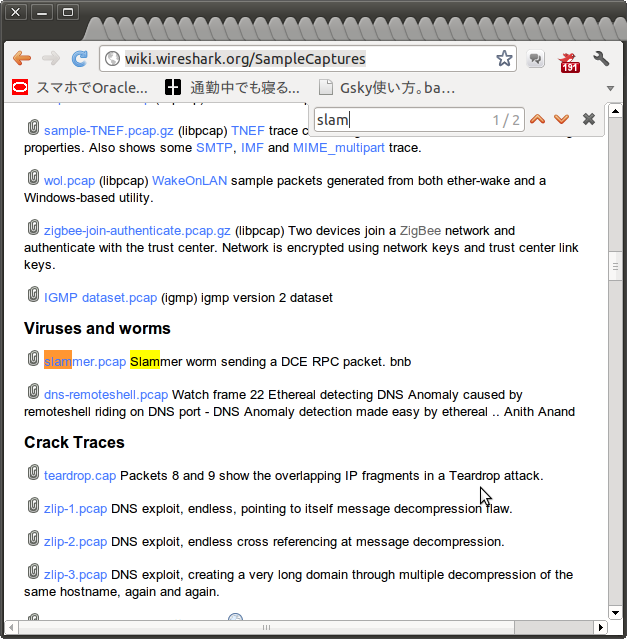
このサイトには
HTTP や POP などの基本的な通信パターンのほかにも
DNSへの Exploit 実行記録などもありますので、
さまざまな通信のログをみることができます
zen touch2 実機で実験
Android の実機で検証するため
Zen touch2 を実験機にしてみました
Creative ZEN Touch 2 Android エンターテイメントプレーヤー 8GB ブラック ZN-T28G-BK
以前、
Zen touc 2 を開発環境に使用
で行ったように、あらかじめ設定する必要があります
開発環境は ubuntu 10.10 です
Mac の場合は
MacOSX で Zen Touch 2 (Android2.2)を開発端末にしてみる
で紹介されています
lsusb でベンダーIDを
調べます
Bus 002 Device 002: ID 041e:4164 Creative Technology, Ltd
次に
sudo vim /etc/udev/rules.d/70-android.rules
で
一般ユーザでも使えるように
SUBSYSTEM==”usb”,SYSFS{idVendor}==”041e”,SYMLINK+= “android_adb”,MODE=”0666″
を記述しておきます
ちなみに、041e
は16進数表示です
次に、echo 0x041e >> ~/.android/adb_usb.ini
を実行してベンダーIDを登録します
再起動が必要なので
adb kill-server
で一度とめて
adb start-server
で再起動します
adb devices
で
List of devices attached
1C110805D7245246 device
となれば成功です
ただし、注意点として
Android 2.2 以上のものは実機検証できません
これは、zen touch2 のOSがアップデートしても
Android 2,2 のためです
試しに
Android 2.3 の phonegap アプリを実行しましたが
エミュレータでは起動しますが
Zen touch2 ではエラーとなり
インストールできませんでした
今後、Android 4.0 以降のアプリを実機検証するには
対応した機種が必要となります
Android 2.3 以降で実験につかえそうな端末を
見つけたら、また書いていきます
とりあえず、スマートフォンではなく
ipod touch とかのようなものがベストです
zen touch2 android 2.2へ
Creative ZEN Touch 2 シリーズ ファームウェア(本体ソフトウェア) アップデート手順
を参考に
Android 2.1 から Android 2.2 へアップデートします
ちなみに、今回使うのは
ZEN Touch 2 with GPS 8GB
なので
Creative ZEN Touch 2 with GPS ファームウェア 2.00.23
を適用します
本当は、Android 4.0 とか Android 2.3 以降のものを
使いたいのですが
予算的に厳しいので、当分はこの機体を実験機に使用
これを使うことで、アプリ開発の練習に
スマートフォンを実験に使わずに検証もできます
アプリ開発を初めて行うにはよいかもしれません
さすがに、経験なしで自分の携帯を実験に使うには気が引けるという人も
これならそこまで気にしなくてよいのではないのでしょうか
開発環境は ubuntu なので、ドライバインストールなどはなく
端末から機体の登録などを行います
Mac の場合も同様に、ドライバインストールはないようです
Windows の場合はドライバインストールが必要になります
エミュレータでも検証はある程度はできますが
カメラアプリなどはできませんし、
NFCも残念ながら実機検証しないとできません
あと、この機体をアプリ開発以外にも使う用途があります
それは、サードパーティアプリのインストール
通称、野良アプリをいれると、セキュリティに問題があることもありますが
野良アプリ専用端末と割り切れば
いろいろとためすこともできます
Yahoo 地図の復習
Yahoo!デベロッパーネットワーク – YOLP(地図)
Yahoo地図のjavascript API を使って地図を表示できます
java script マップの場合
ページ遷移せずに ドラッグ&ドロップで
地図の場所を動かしたり尺度変更などが可能
ちなみに、スマートフォンでこれを使うと
タッチ操作による自動スクロール
一部端末によっては
ピンチ操作で地図尺度の変更ができます
ただし
ピンチズーム機能
Y.Polyline、Y.Polygon、Y.Circleオブジェクトからのクリックイベント通知
がAndroid だとできません
地図を表示するには
Yahoo!アプリケーションIDが必要
これに関しては
Yahoo Maps API
に以前かきましたので、それを見ながら復習しました
https://e.developer.yahoo.co.jp/dashboard/
で
取得したYAHOO!アプリケーションIDを見れます
そして、IDを含んだリクエストURLに対して外部java script を読み込み
どんな地図を表示したいか設定
地図APIにアクセスするには
<script type=”text/javascript” charset=”utf-8″ src=”http://
js.api.olp.yahooapis.jp/OpenLocalPlatform/V1/jsapi?appid=
YahooアプリケーションID
“></script>
となります
地図を表示するには
<!DOCTYPE html>
<html>
<body>
<div id=”map” style=”width:400px; height:300px”></div>
<script type=”text/javascript” charset=”utf-8″ src=”http://js.api.olp.yahooapis.jp/OpenLocalPlatform/V1/jsapi?appid=アプリケーションID“></script>
<script type=”text/javascript”>
window.onload = function(){
var ymap = new Y.Map(“map”);
ymap.drawMap(new Y.LatLng(35.66572, 139.73100), 17, Y.LayerSetId.NORMAL);
}
</script>
</body>
</html>
というようになります
ymap.drawMap(new Y.LatLng(35.66572, 139.73100), 17, Y.LayerSetId.NORMAL);
は初期かした地図の表示で
35.66572, 139.73100 が中心の緯度経度
17 がズームレベル
Y.LayerSetId.NORMAL が
レイヤーセットIDになります
今回の Y.LayerSetId.NORMAL
は標準写真で、
これを
Y.LayerSetId.PHOTO にすれば航空写真に
Y.LayerSetId.B1 なら地下街
Y.LayerSetId.OSM なら 最近話題の OpenStreetMap
というようになります
ymap.addControl()
でコントロールの追加ができます
Y.SliderZoomControlHorizontal
は
地図の縮尺を変更するための横長スライダーをつけます
Y.SearchControl()
で
地図検索のユーザーインターフェースを表示
つまり、検索枠を追加します
Y.CenterMarkControl
で地図の中心位置を表示します
ymap.bind
はイベントに対する動作を設定します
このイベントとは
地図の移動やクリックなど
のことをいいます
簡単サンプルとして、地図をマウスクリックしたときの動作なら
ymap.bind(‘click’, function(latlng){
alert(latlng.toString());
});
となります
click を moveend にすると
マウスによるドラッグやY.Map.panTo()メソッドなどによって地図の中心位置が変化した
ときの動作になります
この時点で中心位置の値は更新されていますので
Y.Map.getCenter()
でで新しい中心位置の緯度経度が取得できます
ubntuで PDF 編集
日経 Linux (リナックス) 2012年 06月号 [雑誌]
に inkscape を使ってPDF編集できると載っていたので実践してみました
sudo apt-get install inkscape
でインストールします
inkscape &
で起動して編集を行います
今回は実験として
医療保険の明細書のPDFをダウンロードして実験してみました
PDFファイルは
http://www.google.co.jp/url?sa=t&rct=j&q=&esrc=s&source=web&cd=1&ved=0CHMQFjAA&url=http%3A%2F%2Fwww.nta.go.jp%2Ftetsuzuki%2Fshinkoku%2Fshotoku%2Fyoshiki02%2Fpdf%2F003.pdf&ei=9q-zT-rNIaWfmQXfl8WdBQ&usg=AFQjCNGPhAkcE_d-CegpR9sayUYXxWD0TA&sig2=BSDF41boCgiLN_86o3YN3g
からダウンロードしました
ほかにも、医療保険 PDF
と検索すればでてきます
これを編集してみました
ファイル > 開く
でダウンロードしたファイルを指定します
次に
文字をいれるために
A とかいてあるアイコンをクリックします

文字を書き込む枠の範囲を決めるのですが
残念なことに、設定した枠が文字を書き込むときには見えません
また、英語だと問題ないのですが
日本語入力しようとすると、記入している途中の文字が見えません
Enter キーをおして確定すれば見えるのですが…
設定した文字を移動するには
↖のアイコンをクリックして、移動するようにします
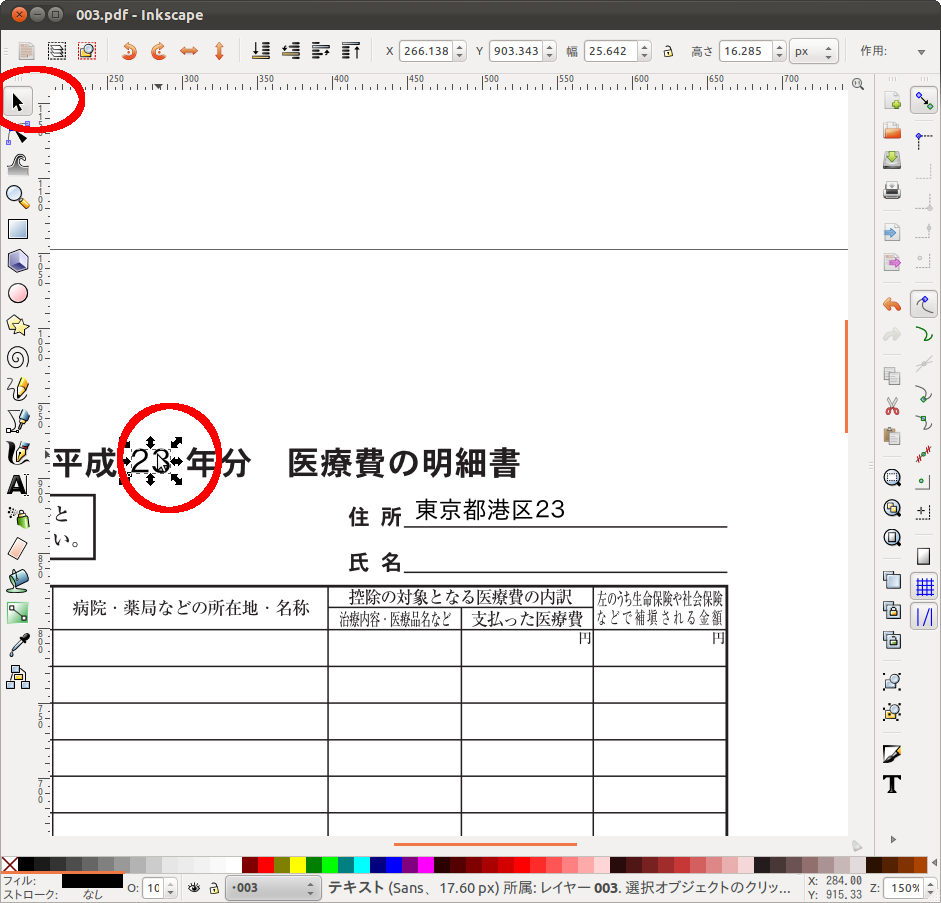
使ってみた感想としては
ちょっと使いにくいかんじでした
スマホの操作について
スマートフォンに買えた場合、今までの携帯とは違い
いろいろな操作ができるようになります
何気なくやっている操作でも、説明などをみてわかりにくいこともあるので
少しメモしてみました
スワイプやピンチアウトってどんな操作?【iPhone操作一覧】
タッチアンドホールド
画面長押し
スワイプ
画面を掃くような操作と説明されますが
画面を指でなぞるようにすればOKです
シェイク
スマホを振ります
たぶん、シェイクが一番携帯のときに使わなかった機能だと思います
タッチイベントは jQuery Mobile で設定できますが
タップ系とクリックイベントは
衝突してしまいますので、どちらか片方になります
英語サイトになりますが
http://jquerymobile.com/demos/1.1.0-rc.1/docs/api/events.html
に解説もあります
wordpress 関連のメモ
wordpress 関連の情報を集めてみました
かなり詳しくのっていたので
後でまた見てみようと思います
初めてWordPressを使ってみようという人の為の予備知識
あと、ブログ的な使われかたが多いですがCMSとしても使えます
これに関しても
WordPressでブログじゃないWebサイトを作るときのいろいろ(サンプル付き)
に詳しく載っていました
現在、PhoneGap の実践のため、
jQuery Mobiel と平行して行っています
月末には片付くと思うので、そこから断念していた
AmazonEC2 でのサーバー構築といっしょに
wordpress と facebook アプリ作成を再開しようと思います
jQuery Mobile デザインのカスタマイズ
Jquery Mobile でボタンの色などを変更できます
jQuery Mobile Framework – Static Containers, States
でサンプルを見ることができます
ちなみに、こちらは英語なので、わかりにくいときには
ボタンのテーマ色
をみるとわかりやすいです
ベースカラーは5種類あり、
A~Eの表記をします
A=黒
B=青
C=灰色
D=白
E=黄色
となっています
指定するには
data-them=”b”
というように指定します
<button value=”ボタン” data-theme=”e”></button>
とすると、ボタンの色が黄色になりますし
<div id=”top” dara-role=”page” data-theme=”e”>
とすれば
div タグのところに反映されます